顯示數據的最佳 5 個表格插件
已發表: 2020-05-13您可以使用網站上的表格插件做很多值得一提的事情。 此外,這在受歡迎程度和可用性方面一直在上升。 您可以繼續使用它們來共享各種數據、進行價格比較或幾乎任何其他事情。 但是,要以正確的方式執行此操作,您需要表格插件來顯示您的數據,而且還有好的插件!
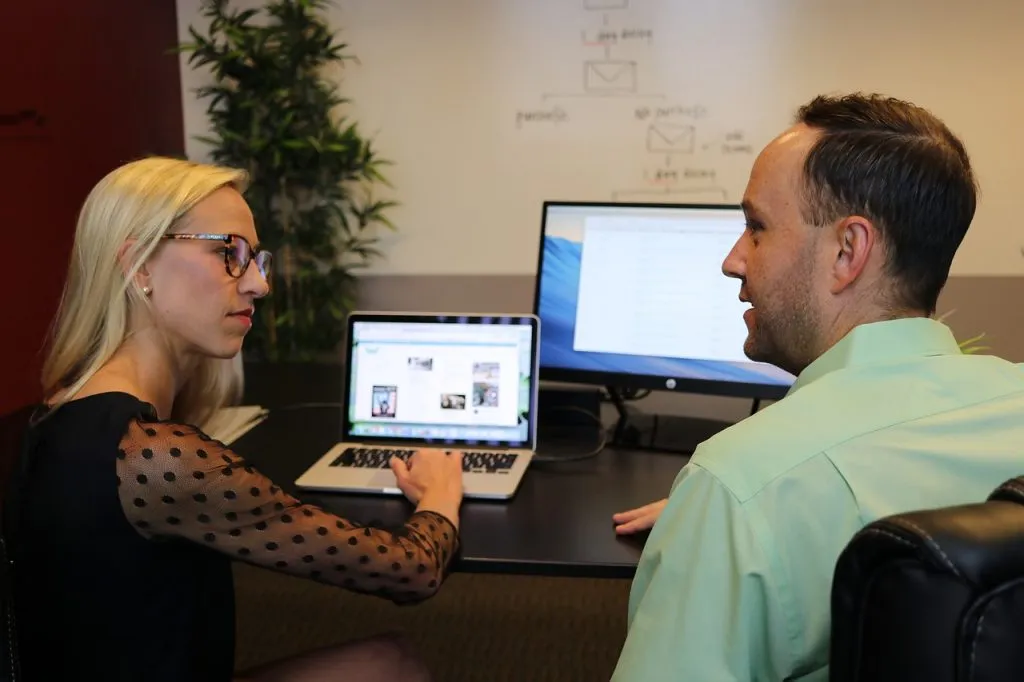
這就是為什麼今天我們將討論最好的 5 個表格插件來顯示您的數據,您可以下載並用於您的網站。 您的訪問者需要清晰和易於訪問,我們將為您提供幫助您實現這一目標的示例。 您需要為訪問者放置一些信息——快速、乾淨、有效? 我們抓到你了!
顯示數據的最佳表格插件
我們將創建一個前 5 個表格插件列表,您可以使用它們來展示任何類型的數據(就像我們展示了最好的 5 個播客插件一樣)。 任何人都可以使用此功能,因為無論您希望呈現哪種類型的數據,也無論您要呈現的是誰,都無關緊要。 本指南具有通用性,任何人都可以從中受益! 因此,如果您想弄清楚這個博客是否與您、您的網站和您的訪問者有任何關係,請不要擔心。 如果您只是使用表格插件指南,那麼您來對地方了。
也就是說,有幾件事決定了表格插件是否好。 人們首先要問的一件事是價格,沒有人可以責怪他們。 價格起著非常重要的作用。 在價格出現之後——我能用我的錢得到什麼——問題。 理所當然地。 因此,我們將重點關注兩個方面:
- 它要多少錢
- 我的錢能得到什麼
希望這兩組信息的組合至少足以啟動您的搜索。 因此,事不宜遲,這是我們用於顯示數據的前 5 個表格插件列表。
Supsystic – 數據表生成器
這是我們名單上的第一名,但這並不意味著它贏得了第一名。 不用說,這個工具很棒。 但是,當您需要創建非常大的表時,這一點最引人注目。 這背後的原因是這個插件為您希望放入的數據提供了無限的列和行。 此外,它還提供前端編輯方法,讓您能夠排序、搜索甚至分頁——讓您的表格非常易於導航。
在數據表生成器中,您可以找到諸如我們之前提到的無限表大小、用戶對錶進行排序和搜索的能力、用戶編輯和分頁的整體能力等功能。用於大桌子。
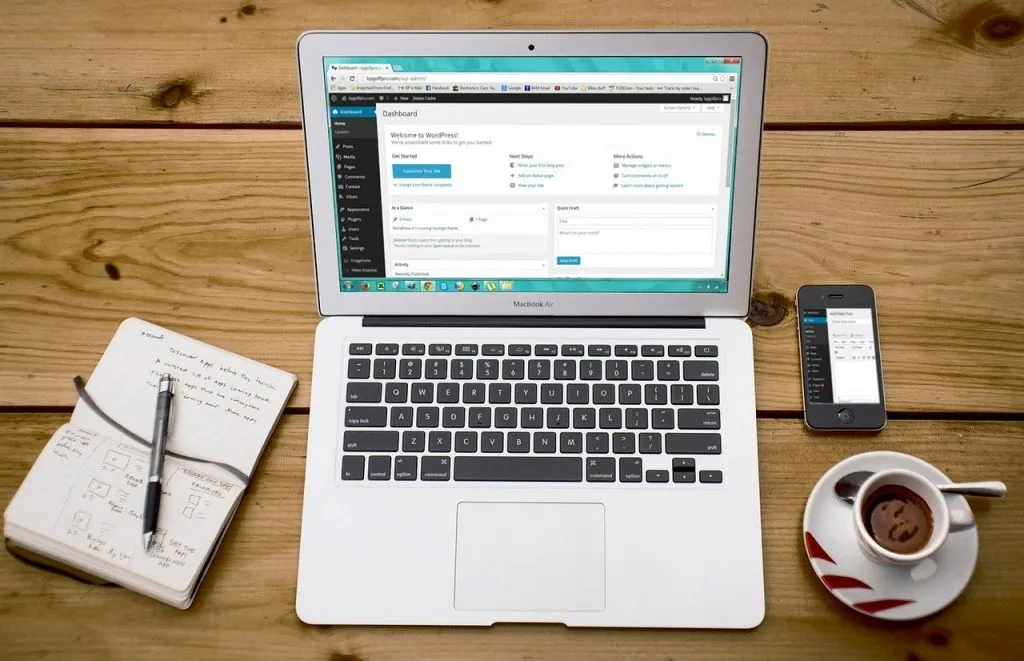
正如預期的那樣,這個插件有一個免費版本。 但是,如果您希望獲得單個站點的高級許可證,這將為您帶來 39 美元的回報。 如果您想擴大規模並擁有 5 個網站的高級許可證,則總共需要 69 美元。

忍者桌
沒有忍者插件,什麼都不會發生。 忍者桌只需要列出這個清單。 與忍者相關的一切最好的事情是該插件允許您非常輕鬆地創建表格。 此外,這些表格經過優化,絕不會減慢您的網站速度。
忍者桌的最佳之處在於它們包含100 多種桌樣式。 此外,它們經過了很好的優化,可以非常快速地加載巨大的表格。 使它們值得的另一件事是它們與 WP Fluent Form 以及 WooCommerce 集成。
正如預期的那樣,存在免費版本,但功能有限。 如果您想擁有所有這些,您將不得不支付 49 美元(單個站點),或者 99 美元,這將允許您為 20 個站點創建表格。 與往常一樣,無限制許可證的價格為 299 美元,允許您為無限數量的站點製作表格。
壓桌機
除了它很棒這一事實之外,沒什麼可說的。 如何使用它非常簡單明了。 此外,它速度很快,並且有不到一百萬用戶使用,這說明了很多問題。
在所有值得注意的功能中,它允許您按行過濾、排序,它可以讓您插入自定義按鈕,並且它有一個自動定期導入表。
不管你信不信,這個是完全免費的。 唯一需要的是您選擇的捐贈。 如果您希望使用高級擴展,這是非常公平的。
wpDataTables
wpDataTables 列出了我們的前 5 個表格插件列表,以顯示您的數據是有充分理由的。 這個插件最好的一點是它允許您從無數來源(甚至Excel或Google 表格)導入數據,這使得它成為一個非常快速的實施過程。
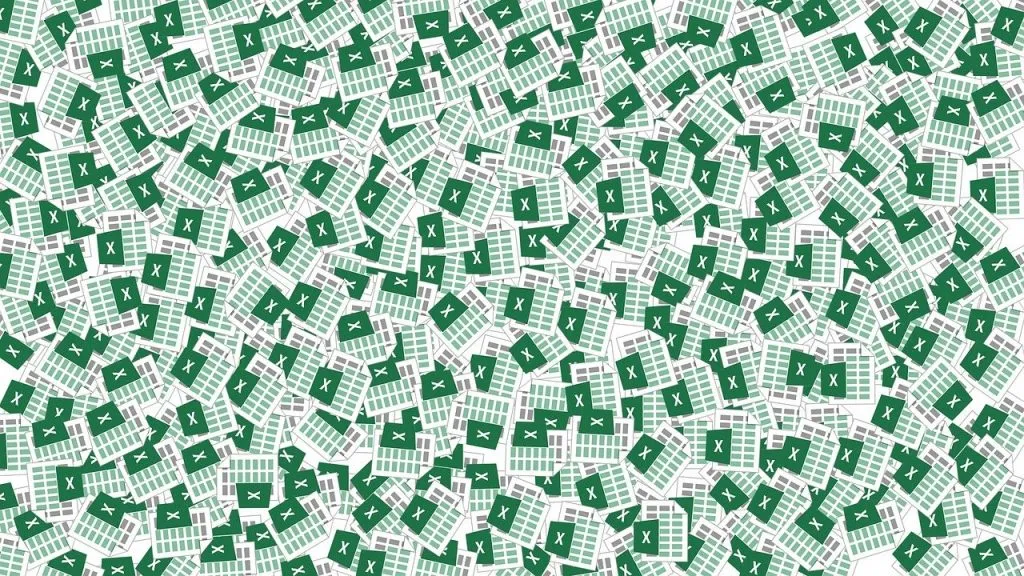
該插件提供的最佳功能是非常先進的過濾器設置和執行計算的能力。
它有免費版或高級版,每年要花 59 美元。 此外,您可以獲得專業版和無限製版,每年分別花費 109 美元和 249 美元。
最後在我們的最佳表格插件列表中顯示您的數據 – Posts Table Pro
我們不能忽視這一點。 這一個允許您組織您的帖子和頁面。 不利的一面是,它不允許您製作任何類似於 Excel 的自定義表格。 但是,它將允許您獲取現有的 WP 內容並將其以表格的形式顯示。 很簡約!
它具有默認分頁功能,可以將表格添加到您的主要博客頁面以及存檔中,並且可以讓您嵌入音頻和視頻。
當然,有一個限量版和付費版(個人許可證 65 美元,商業許可證 115 美元,如果您是一家使用 WP 構建網站的公司,代理許可證 215 美元)。
